 Hướng dẫn cách hẹn giờ trên iPhone 18th July 2015, 10:32 am
Hướng dẫn cách hẹn giờ trên iPhone 18th July 2015, 10:32 am Hẹn giờ trên iPhone là chức năng giúp các bạn hẹn giờ làm một việc gì đó, hẹn giờ báo thức ngủ dậy hằng ngày mà hầu hết trên mọi điện thoại đều có, nếu bạn mới sử dụng iPhone có thể có chút khó khăn khi hẹn giờ, vậy thì hãy theo dõi bài viết dưới đây chúng tôi sẽ hướng dẫn chi tiết cách hẹn giờ trên iPhone giúp bạn.
Để không bị trễ giờ trong công việc, trễ hẹn hoặc cuộc hẹn quan trọng thì chúng ta nghĩ ngay đến chức năng hẹn giờ sẵn có trên mỗi máy điện thoại, chức năng này đặc biệt hữu ích mà có thể chúng ta sẽ phải sử dụng hằng ngày vào công việc báo thức. Bạn đã quen với việc hẹn báo thức trên các điện thoại khác nhưng với iPhone thì lần đầu tiên sử dụng nên bạn còn bỡ ngỡ, hãy theo dõi bài viết dưới đây chúng tôi sẽ hướng dẫn bạn cách hẹn giờ trên iPhone trên iPhone 4 chạy iOS 7.1.1 các phiên bản khác các bạn cũng thực hiện tương tự. Bên cạnh đó người dùng Android hãy đọc bài viết hẹn giờ trên Android
Chúng ta thường nói thời gian là vàng, chính vì vậy việc tiết kiệm thời gian cũng như tác phong đúng giờ giấc trong công việc là cực kỳ cần thiết với mỗi người chúng ta trong nhịp sống hối hả của cuộc sống hiện nay.
Hẹn giờ trên iPhone, hẹn giờ báo thức trên iPhone
Bước 1 : Ngoài Menu bạn chọn vào Clock hình chiếc đồng hồ.
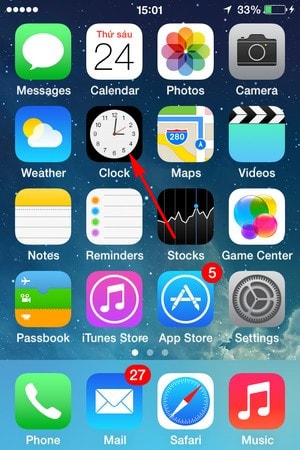
Bước 2 : Chọn tiếp sang tab Alarm biểu tượng chiếc đồng hồ báo thức ở thanh bên dưới, tiếp theo bấm vào dấu "+ " để thêm thời gian hẹn giờ báo thức hoặc công việc mới.
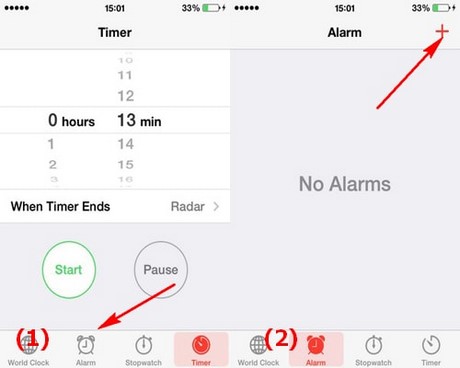
Bước 3 : Vuốt lên hoặc vuốt xuống ở các con số để lựa chọn giờ mà bạn muốn hẹn, bên dưới có các mục để bạn điều chỉnh như :

- Repeat : Các ngày lặp lại báo thức, bạn chọn các thứ trong tuần để ứng dụng tự động báo cho bạn vào các ngày trong tuần
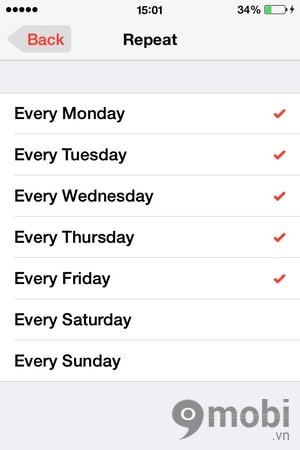
- Label : Tên công việc cần báo

- Sound : Lựa chọn âm thanh báo thức, có nhiều kiểu chuông khác nhau cho bạn lựa chọn

- Snooze : Giấc ngủ ngắn
Bước 4 : Sau khi mọi cài đặt đã hoàn thành bạn bấm vào Save và việc hẹn giờ trên iPhone của bạn đã được tạo thành công.

Như vậy trên đây chúng tôi đã hướng dẫn các bạn cách hẹn giờ trên iPhone, chúng tôi thực hiện trên iPhone 4 chạy iOS 7.1.1 các bạn có thể thực hiện tương tự đối với các thế hệ iPhone khác và phiên bản iOS khác bằng ứng dụng Clock mặc định trên iPhone, bài viết trên đây hi vọng sẽ giúp ích cho các bạn áp dụng vào cuộc sống hàng ngày để không bõ lỡ hay bị trễ bất kỳ công việc quan trọng nào.
Để không bị trễ giờ trong công việc, trễ hẹn hoặc cuộc hẹn quan trọng thì chúng ta nghĩ ngay đến chức năng hẹn giờ sẵn có trên mỗi máy điện thoại, chức năng này đặc biệt hữu ích mà có thể chúng ta sẽ phải sử dụng hằng ngày vào công việc báo thức. Bạn đã quen với việc hẹn báo thức trên các điện thoại khác nhưng với iPhone thì lần đầu tiên sử dụng nên bạn còn bỡ ngỡ, hãy theo dõi bài viết dưới đây chúng tôi sẽ hướng dẫn bạn cách hẹn giờ trên iPhone trên iPhone 4 chạy iOS 7.1.1 các phiên bản khác các bạn cũng thực hiện tương tự. Bên cạnh đó người dùng Android hãy đọc bài viết hẹn giờ trên Android
Chúng ta thường nói thời gian là vàng, chính vì vậy việc tiết kiệm thời gian cũng như tác phong đúng giờ giấc trong công việc là cực kỳ cần thiết với mỗi người chúng ta trong nhịp sống hối hả của cuộc sống hiện nay.
Hẹn giờ trên iPhone, hẹn giờ báo thức trên iPhone
Bước 1 : Ngoài Menu bạn chọn vào Clock hình chiếc đồng hồ.
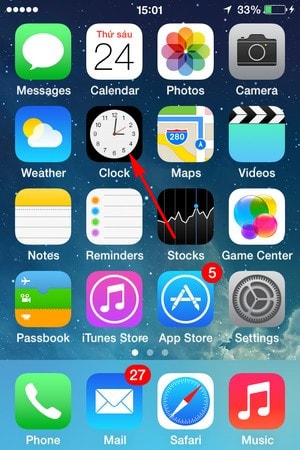
Bước 2 : Chọn tiếp sang tab Alarm biểu tượng chiếc đồng hồ báo thức ở thanh bên dưới, tiếp theo bấm vào dấu "+ " để thêm thời gian hẹn giờ báo thức hoặc công việc mới.
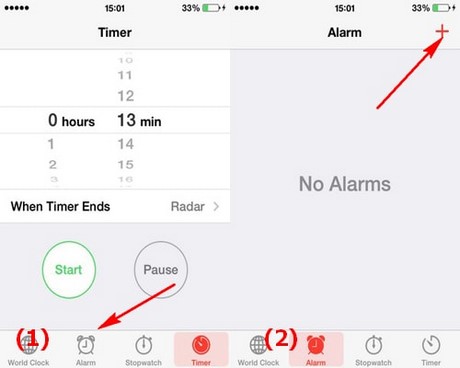
Bước 3 : Vuốt lên hoặc vuốt xuống ở các con số để lựa chọn giờ mà bạn muốn hẹn, bên dưới có các mục để bạn điều chỉnh như :

- Repeat : Các ngày lặp lại báo thức, bạn chọn các thứ trong tuần để ứng dụng tự động báo cho bạn vào các ngày trong tuần
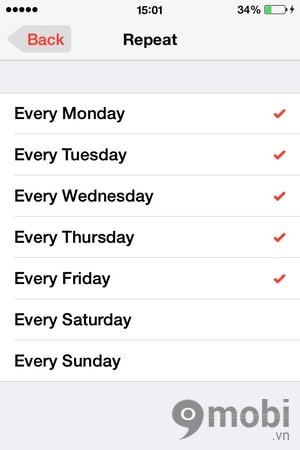
- Label : Tên công việc cần báo

- Sound : Lựa chọn âm thanh báo thức, có nhiều kiểu chuông khác nhau cho bạn lựa chọn

- Snooze : Giấc ngủ ngắn
Bước 4 : Sau khi mọi cài đặt đã hoàn thành bạn bấm vào Save và việc hẹn giờ trên iPhone của bạn đã được tạo thành công.

Như vậy trên đây chúng tôi đã hướng dẫn các bạn cách hẹn giờ trên iPhone, chúng tôi thực hiện trên iPhone 4 chạy iOS 7.1.1 các bạn có thể thực hiện tương tự đối với các thế hệ iPhone khác và phiên bản iOS khác bằng ứng dụng Clock mặc định trên iPhone, bài viết trên đây hi vọng sẽ giúp ích cho các bạn áp dụng vào cuộc sống hàng ngày để không bõ lỡ hay bị trễ bất kỳ công việc quan trọng nào.


 Trang Chính
Trang Chính